مطمئناً شما قبلاً در بخشهای موضوعی یا سایتهای دیگر با اندازه گیری خط کشها روبرو شده اید. آنها برای شمارش زمان قبل از هر رویدادی (تولد نوزاد) یا شمارش زمان سپری شده (از تاریخ ازدواج) طراحی شده اند. چنین خط کش را می توان نه تنها در امضای نمایه در سایت ، بلکه همچنین بر روی دسک تاپ رایانه خود قرار داد.
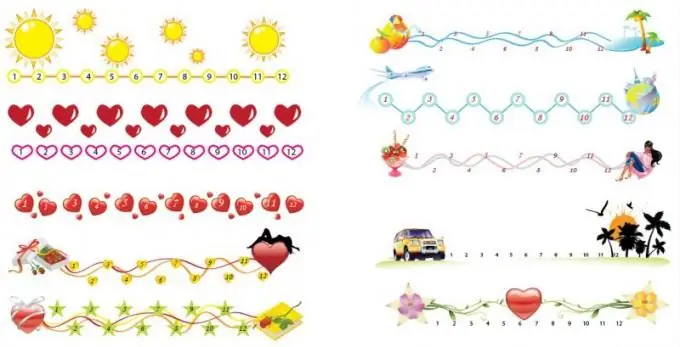
ضروری است
ثبت نام در انجمن موضوعی
دستورالعمل ها
مرحله 1
شما می توانید از گزینه های آماده برای حاکمان استفاده کنید ، اما ، به عنوان یک قاعده ، اکنون بسیاری می خواهند فردی باشند. بنابراین ، وب سایت هایی در اینترنت ظاهر شدند که به شما امکان می دهند حاکمان خود را ایجاد کنید. برای انجام این کار ، به پیوند زیر https://flines.ru بروید و روی دکمه "ایجاد خط" کلیک کنید.
گام 2
در صفحه بارگذاری شده ، باید یک تصویر پس زمینه را انتخاب کنید یا نسخه خود را بارگذاری کنید. در این صفحه انتخاب زیادی از زمینه های آماده وجود دارد ، بنابراین بهتر است از گزینه های ارائه شده انتخاب کنید. برای بارگیری پس زمینه خود ، باید به نسبت ابعاد و وزن کل تصویر احترام بگذارید.
مرحله 3
با کلیک روی پیوند ، یک دسته پس زمینه را انتخاب کنید. با قرار دادن علامت به شکل نقطه مقابل تصویر ، هر یک از تصاویر را که انتخاب می کنید ، انتخاب کنید. Next را کلیک کنید و یک نوار لغزنده برای خط کش انتخاب کنید. سپس روی دکمه Next کلیک کنید. پس زمینه انتخاب شده در مقابل شما ظاهر می شود ، در اینجا شما باید اندازه آن را مشخص کنید - گزینه آخرین مرحله بهینه ترین است. روی "بعدی" کلیک کنید.
مرحله 4
اکنون باقی مانده است که یک امضا برای حاکم وارد کنید ، قالب تاریخ را مشخص کنید و روی دکمه "ایجاد" کلیک کنید. به طور خودکار به صفحه نمایش نتایج منتقل خواهید شد. اگر موردی مناسب شما نیست ، برای انجام تنظیمات روی دکمه "برگشت" کلیک کنید ، در غیر این صورت کد ارسال را در انجمن یا میز کار کپی کنید.
مرحله 5
برای ارسال در انجمن ، با فشار دادن کلیدهای میانبر Ctrl + A و Ctrl + C کد را از ستون BBCode کپی کنید و به نمایه خود در انجمن بروید و در قسمت خالی "امضا" کد را با فشار دادن کلید ترکیبی Ctrl جایگذاری کنید + V. در صورت لزوم ، ارقام بررسی را از تصویر وارد کنید ، سپس بر روی دکمه "ذخیره" کلیک کنید.
مرحله 6
برای قرار دادن آن روی دسک تاپ ، باید برنامه "Display Properties" را باز کنید ، برای این کار روی منوی "Start" کلیک کرده و قسمت "Control Panel" را انتخاب کنید. در پنجره باز شده ، روی نماد "نمایش" دوبار کلیک کنید.
مرحله 7
در برگه Desktop ، روی دکمه Customize Desktop کلیک کنید. در پنجره باز شده ، به برگه "وب" رفته و بر روی دکمه "ایجاد" کلیک کنید.
مرحله 8
به سایتی که خط کش را ایجاد کرده اید برگردید ، کد را از ستون "Desktop Code" کپی کنید. سپس آن را در یک قسمت خالی در برگه Web از گزینه های دسک تاپ قرار دهید و دو بار روی تأیید کلیک کنید. خط کش انتخابی شما روی دسک تاپ ظاهر می شود.







